我們都經歷過這種情況——盯著電子表格,手動在日曆上數日子來計算截止日期或專案時程。作為Excelmatic的成長經理,我經常看到團隊在這上面浪費數小時,而其實有更聰明的工作方式。
好消息是:Excel將日期視為數字,這讓日期計算出奇地簡單。讓我展示我們團隊每天如何處理這個問題(雙關語警告)。
為什麼Excel日期實際上是數字
Excel以序列號儲存日期:
- 1900年1月1日 = 1
- 1900年1月2日 = 2
- 以此類推...
這意味著你可以用簡單的算術來增加天數。例如輸入44561並設為日期格式,就會顯示2022年1月1日。
在Excel中增加天數的3種最佳方法
1. 簡單加法(我的首選方法)
=B2+30

這會將B2儲存格的日期增加30天。要減去天數?只需用-代替+。
2. 使用DATE函數
=DATE(YEAR(A1), MONTH(A1), DAY(A1)+10)
當需要確保跨月份計算準確時特別好用。
3. WORKDAY函數(跳過週末)
=WORKDAY(A1, 10, B1:B5)
其中B1:B5包含假日日期。我們團隊在專案規劃中經常使用這個功能。
專業技巧:自動更新的動態日期
使用TODAY()來始終參考當前日期:
=TODAY()+7
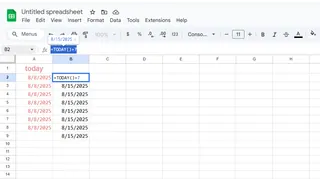
這會顯示一週後的日期——無需手動更新。
當電子表格不夠用時
雖然這些公式有效,但手動管理多個專案的日期很快就會變得混亂。這就是我們開發Excelmatic的原因——我們的AI能自動處理日期計算、專案時程,甚至能從原始數據生成視覺化報告。
想像一下,只需貼上專案日期,Excelmatic就能:
- 計算所有截止日期
- 自動調整假日
- 生成甘特圖
- 提醒衝突事項
完全不需要編寫任何公式。(沒錯,就是這麼神奇。)
今天就試試看
- 打開你的專案電子表格
- 選擇一個日期欄
- 使用
=A1+30快速延長截止日期 - 注意到這比手動計算快多少了嗎?
對於處理複雜時程的團隊,Excelmatic可以自動化整個流程。前10次計算免費——只需連接你的電子表格,親眼見證魔法。
記住:花在數日子的時間,就是沒用在業務成長的時間。讓工具為你代勞吧。






